登录
- 微信登录
- 手机号登录
微信扫码关注“汇帮科技”快速登录
Loading...
点击刷新
请在微信【汇帮科技】内点击授权
300秒后二维码将过期
二维码已过期,点击刷新获取新二维码
登录
登录
其他登录方式
来源:汇帮科技 修改日期:2025-11-27 18:00

 官方正版
官方正版 纯净安全
纯净安全
在日常办公和学习中,我们经常需要处理大量的文件。无论是整理文档、归档资料、制作文件目录清单,还是进行项目管理,将文件名批量导入Word文档都是一项常见且重要的任务。手动一个一个输入文件名不仅耗时费力,还容易出错,甚至可能遗漏关键信息。尤其在面对大量文件时,这种低效的方式显然无法满足实际需求。因此,掌握高效、准确的文件名批量导入方法,不仅能节省大量时间,还能显著提升工作效率。如何把文件名批量导入Word文档?这里介绍三个简单方法

如何把文件名批量导入Word文档?试试这三个简单的方法
软件名称:汇帮文件名提取器
下载地址:https://www.huibang168.com/download/wGi5oWZ2FL8S
对于不熟悉命令行操作的用户,使用专业的文件名提取软件是一个更直观的选择。以下是使用“汇帮文件名提取器”的操作步骤:
步骤1:打开软件并选择功能
启动“汇帮文件名提取器”软件,进入主界面后,找到并点击“文件名提取”功能,进入操作页面。
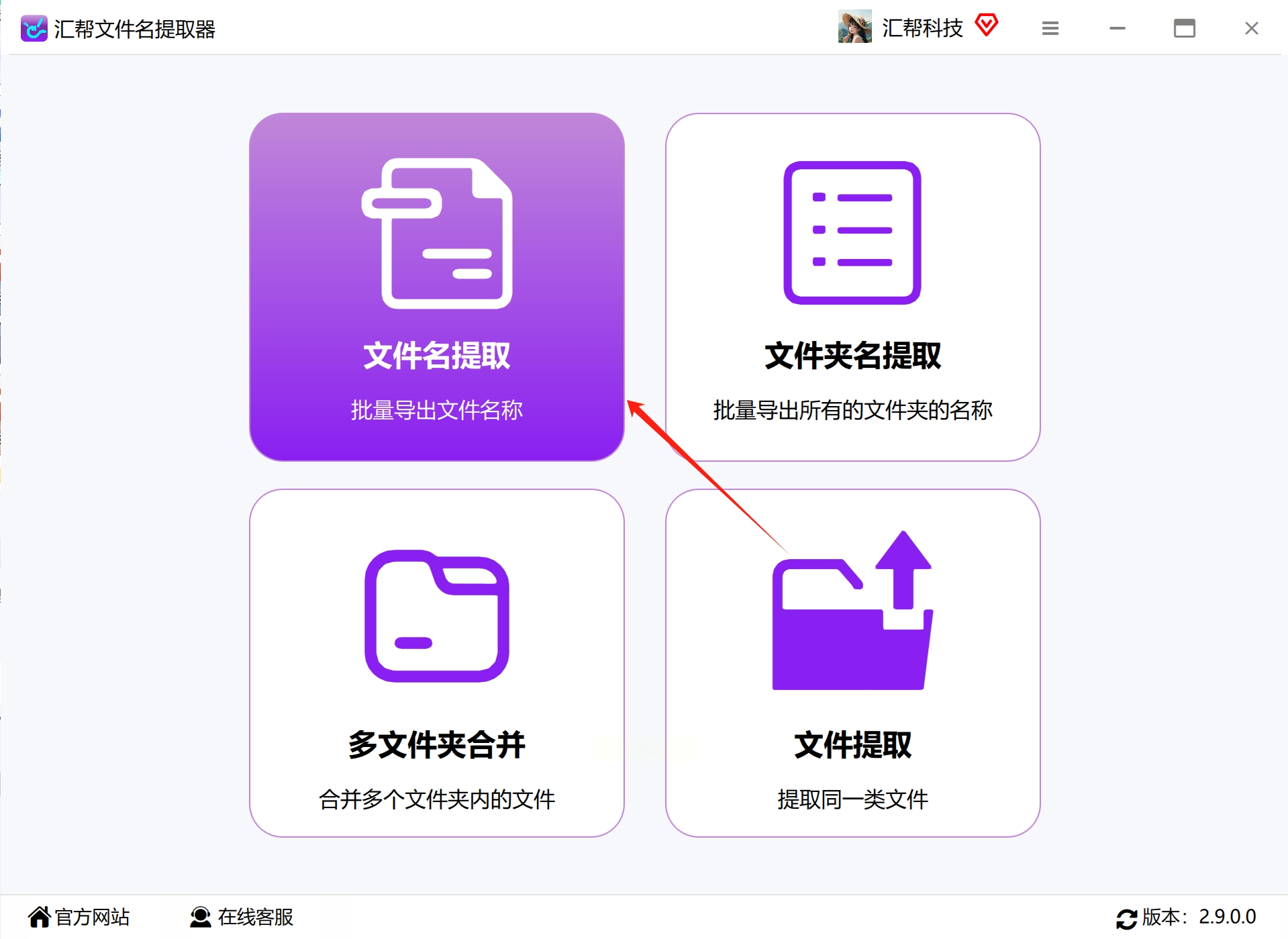
步骤2:选择目标文件
点击左上角的“选择文件”按钮,弹出文件选择窗口。在窗口中选择需要提取文件名的文件,支持多种格式(如Word、Excel、PDF等),且不限制文件大小和数量。
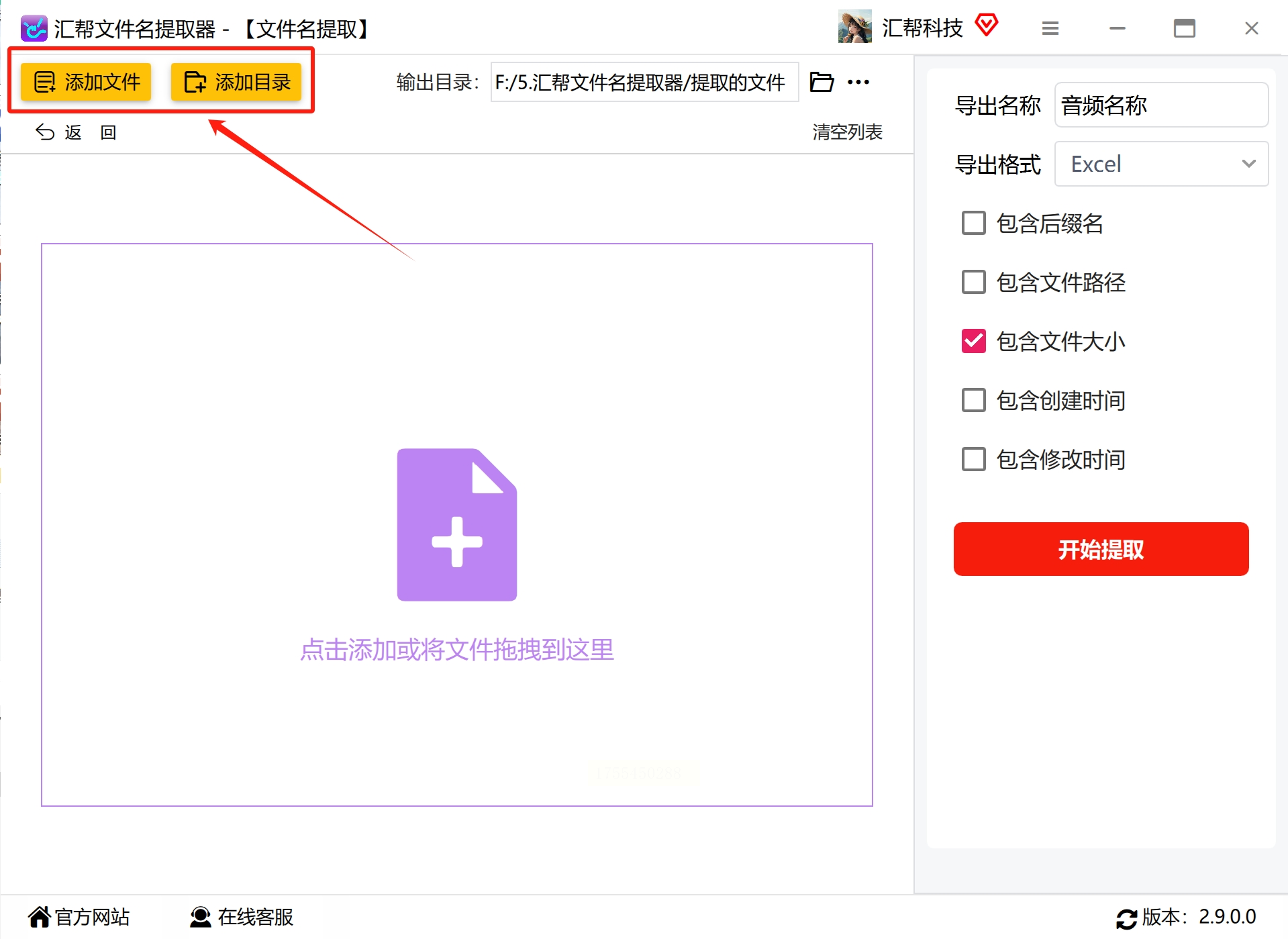
步骤3:设置导出名称和格式
在导出设置中,软件会自动生成一个默认的文件名。如果需要,你也可以手动输入自定义的文件名。随后,在“导出格式”选项中选择“Word”,确保输出文件为`.docx`格式。
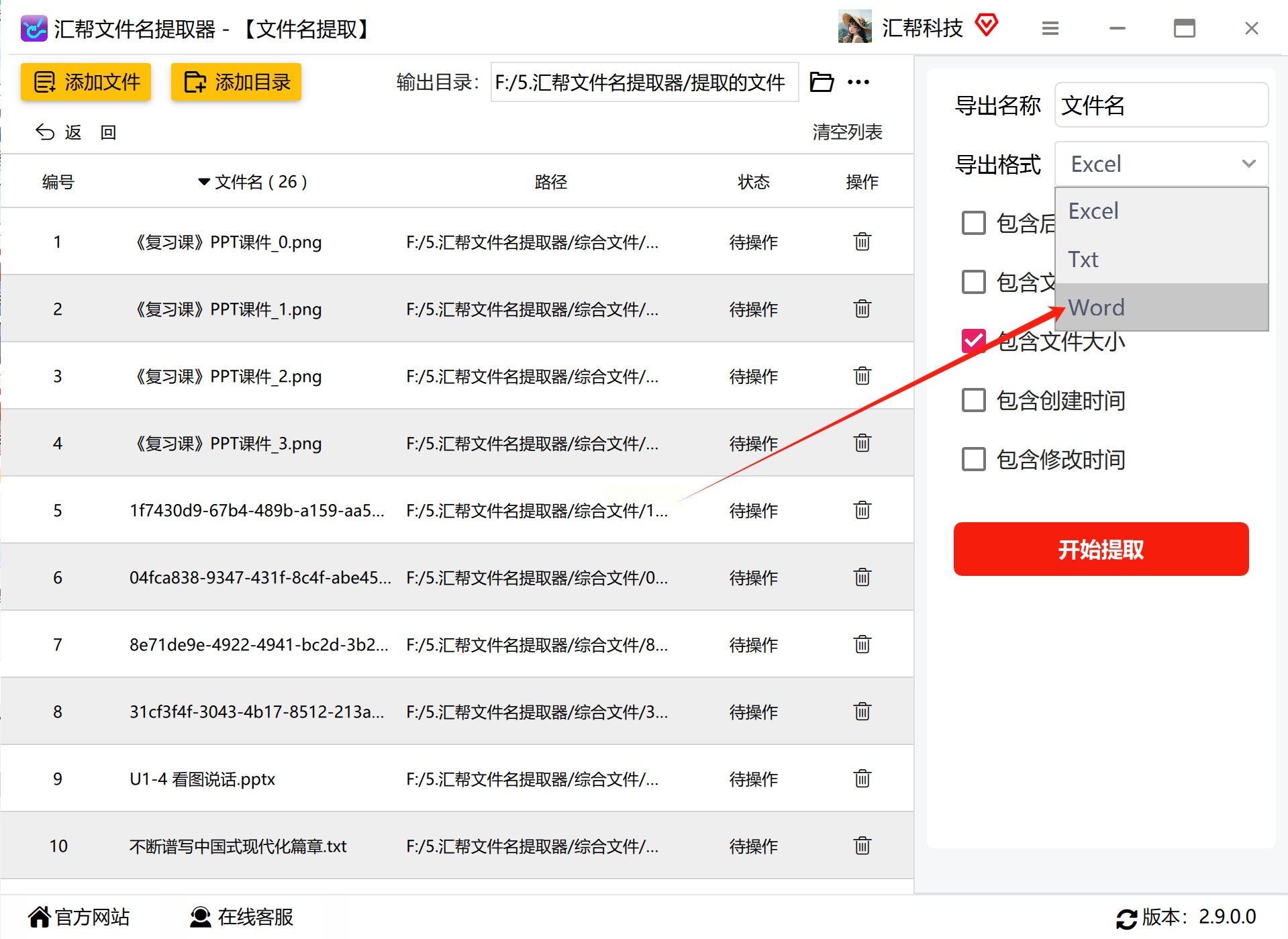
步骤4:选择额外信息并开始提取
根据需求,可以选择是否提取文件的后缀名、路径、大小、创建时间等附加信息。设置完成后,点击“开始提取”按钮,软件将自动完成文件名的提取和整理。
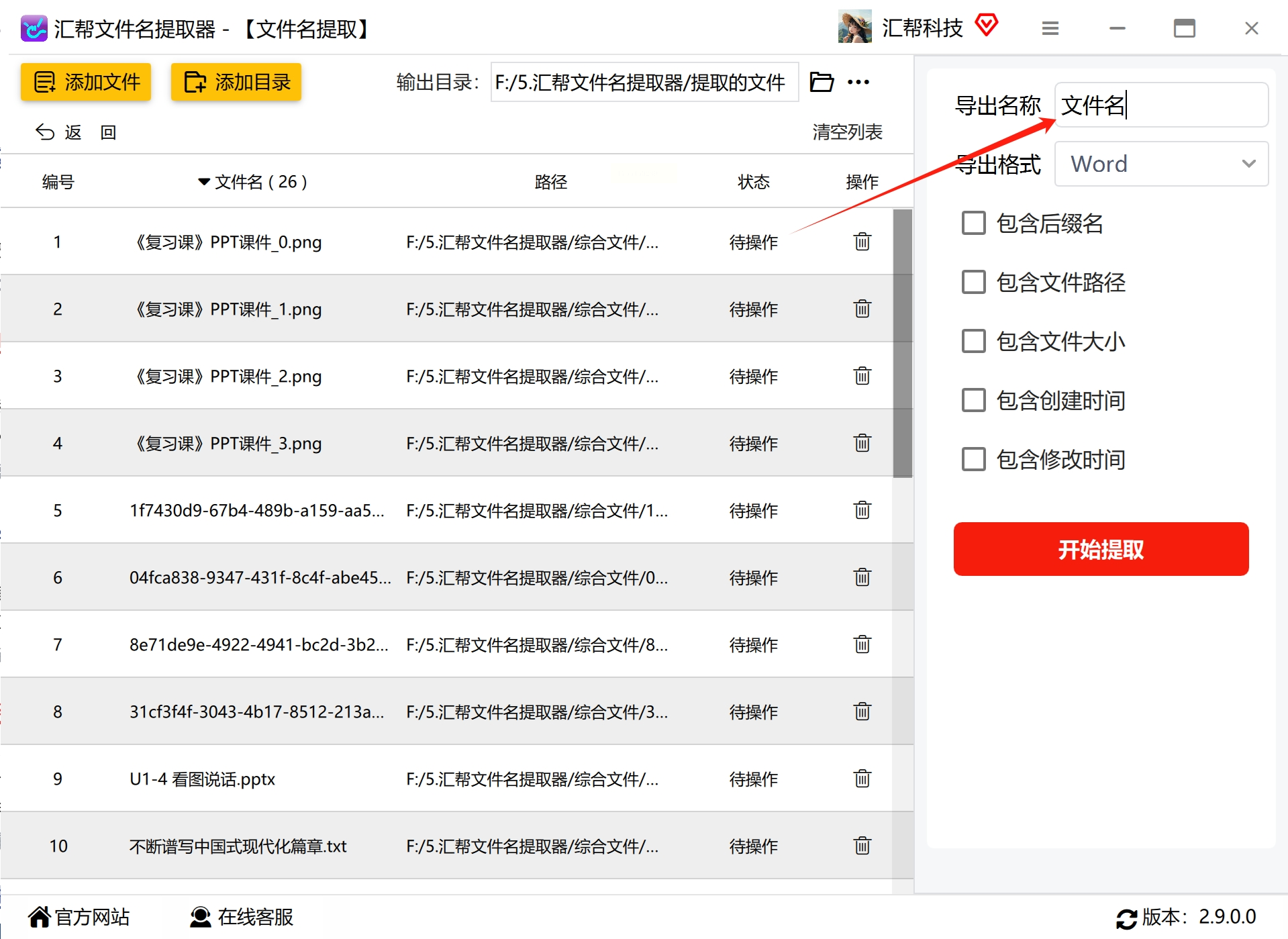
步骤5:查看导出结果
提取完成后,软件会自动打开输出目录,显示生成的Word文档。打开该文档,即可看到所有文件名已按顺序排列,便于后续使用。
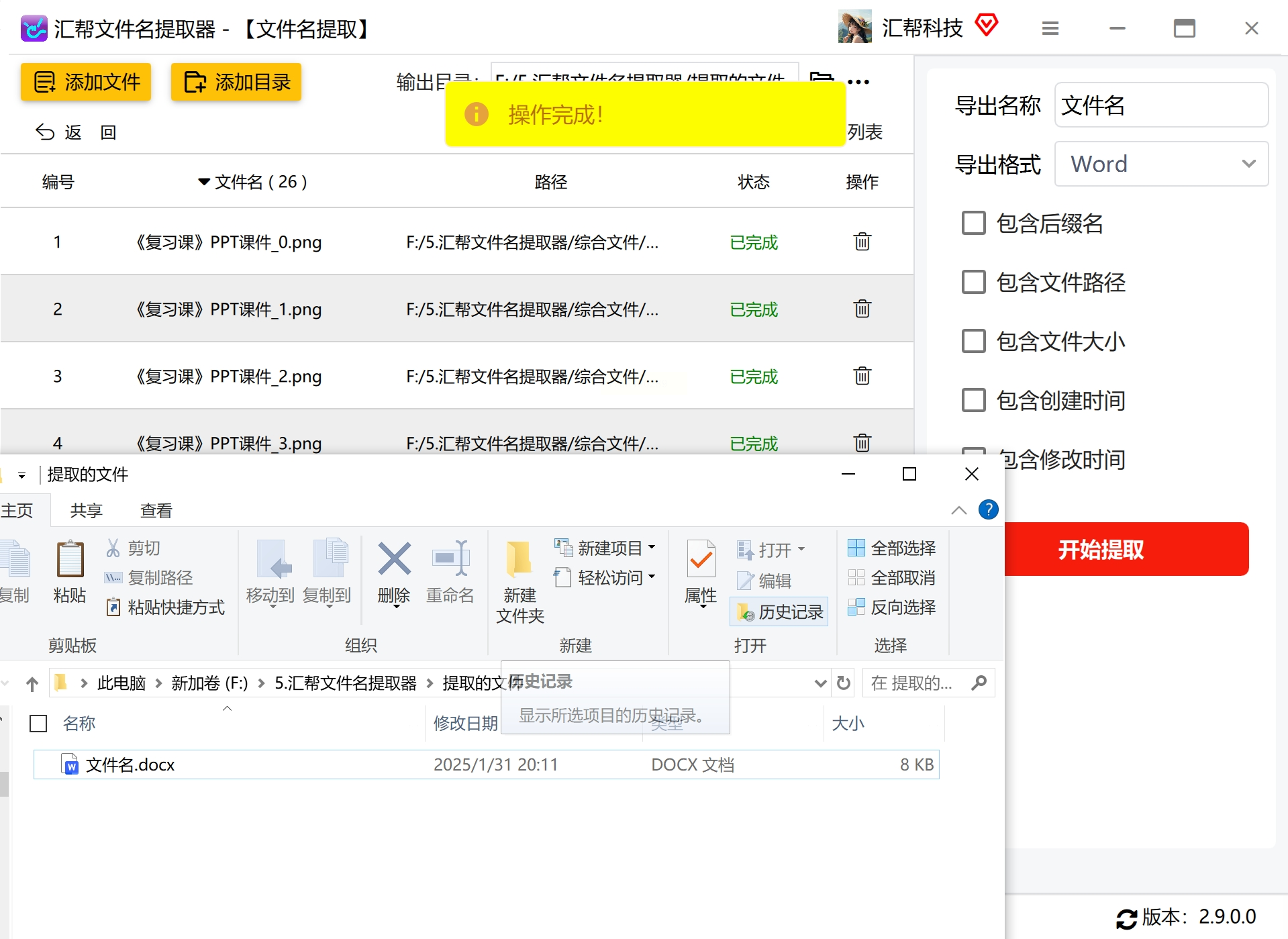
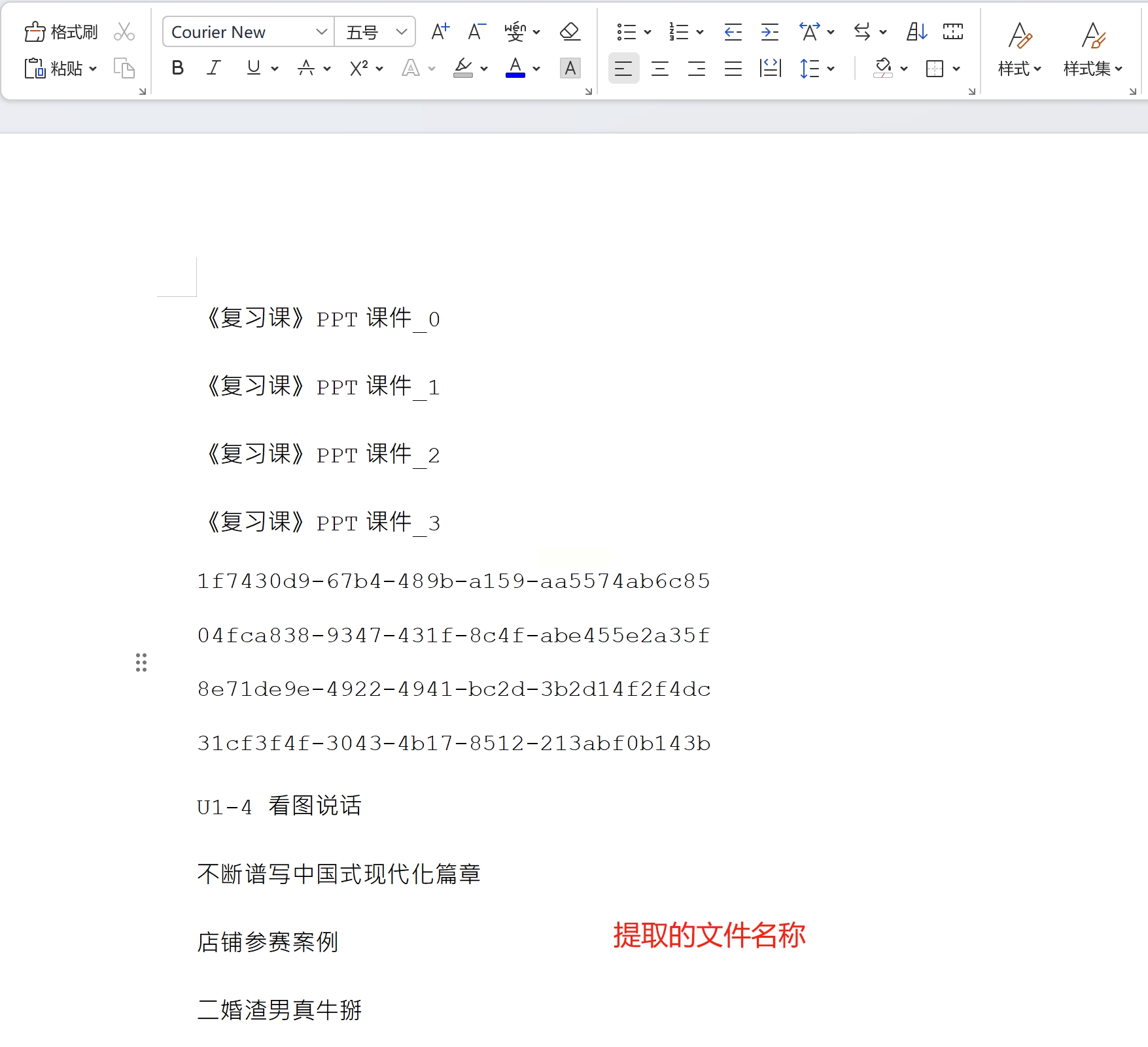
对于熟悉电脑操作的用户来说,Windows系统自带的命令行工具是一个快速且高效的方法。以下是具体操作步骤:
步骤1:整理文件
首先,将所有需要提取文件名的文件统一放入一个文件夹中,确保文件夹内只有目标文件,避免干扰。
步骤2:创建批处理文件
在目标文件夹中,新建一个文本文档(记事本),输入以下命令:
```
dir /b > filenames.txt
```
保存文件,并将文件的后缀名从`.txt`改为`.bat`(即文件名后添加`.bat`,如`filenames.bat`)。
步骤3:运行批处理文件
双击打开刚刚创建的`.bat`文件,系统会自动生成一个名为`filenames.txt`的文本文档,其中包含了文件夹内所有文件的名称。
步骤4:查看并复制文件名
打开生成的`filenames.txt`文件,可以看到所有文件名已按行排列。你可以直接复制这些内容,粘贴到Word文档中,完成导入。
如果你对编程有一定基础,使用VBA宏代码是一种灵活且高效的方式。以下是具体操作步骤:
步骤1:打开Word文档并进入VBA编辑器
在Word中,按下快捷键`Alt + F11`,打开VBA编辑器。
步骤2:粘贴并运行代码
在VBA编辑器中,点击“插入”>“模块”,然后粘贴以下示例代码(根据实际需求调整路径):
```vba
Sub ExtractFilenames()
Dim folderPath As String
folderPath = InputBox("请输入文件夹路径")
Dim fso As Object
Set fso = CreateObject("Scripting.FileSystemObject")
Dim folder As Object
Set folder = fso.GetFolder(folderPath)
Dim file As Object
For Each file In folder.Files
Selection.TypeText file.Name & vbCrLf
Next file
End Sub
```
步骤3:运行宏并输入路径
点击“运行”按钮,输入需要提取文件名的文件夹路径,宏将自动将所有文件名插入到当前Word文档中。
对于文件数量较少且操作简单的场景,可以使用复制粘贴的方法。以下是具体步骤:
步骤1:复制文件地址
在文件资源管理器中,选中需要提取文件名的文件,按住`Shift`键并点击鼠标右键,选择“复制文件地址”选项。
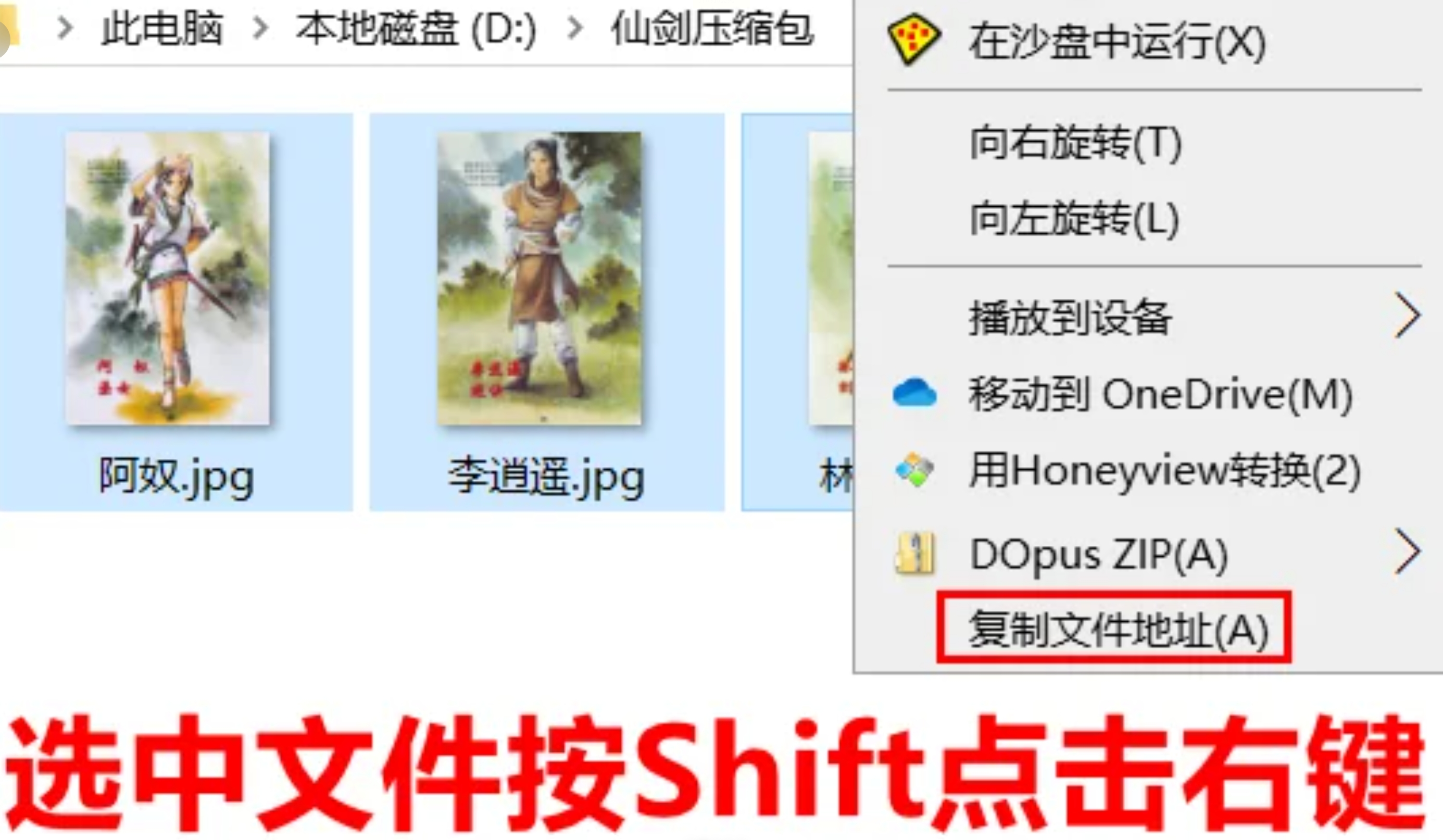
步骤2:粘贴到Word文档
打开Word文档,将复制的文件地址粘贴到文档中。
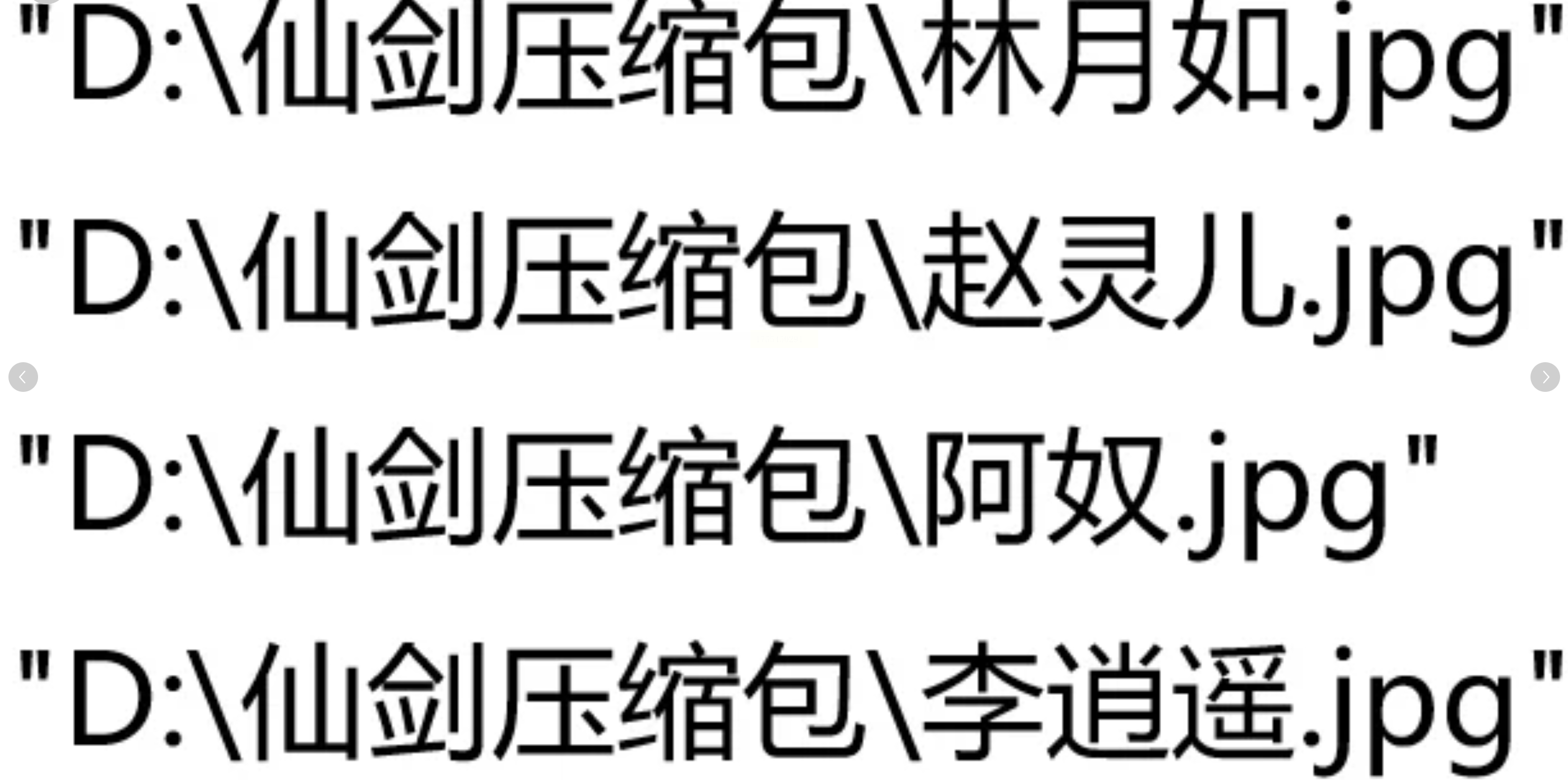
步骤3:清理多余信息
按下`Ctrl + H`打开“查找和替换”窗口,查找文件名前的路径信息(如`C:\文件夹\`),替换为空,即可得到纯净的文件名。

方法总结与实际操作注意事项
以上四种方法各有优劣,适用于不同的使用场景。命令行工具和VBA宏代码适合对电脑操作较为熟悉的用户,能够快速完成批量处理;而专业软件如“汇帮文件名提取器”则更适合普通用户,操作简单直观;复制粘贴法虽然效率较低,但适合处理少量文件。
在实际操作过程中,需要注意以下几点:
1. 命令行工具的使用
使用`dir /b`命令时,需确保文件夹路径正确,避免输入错误导致生成的文件名为空或出现乱码。此外,`.bat`文件的创建和运行需要用户具有一定的系统操作权限。
2. 专业软件的操作
在使用“汇帮文件名提取器”等软件时,需注意选择正确的文件格式和导出路径,避免文件被覆盖或导出到错误的目录。同时,软件的版本更新可能会影响功能,建议定期检查更新。
3. VBA宏代码的编写
VBA宏代码需要确保语法正确,避免因代码错误导致程序崩溃。此外,运行宏之前,建议先备份Word文档,以防操作失误。
4. 复制粘贴法的局限性
该方法适用于单层文件夹,若文件夹中包含子文件夹,需手动逐个处理,效率较低。此外,复制的文件地址可能包含多余的路径信息,需通过“查找和替换”功能进行清理。
无论选择哪种方法,掌握文件名批量导入Word文档的技巧都能显著提升工作效率。建议根据自身需求和操作习惯选择合适的方法,并在实际使用中不断积累经验,以应对更复杂的文件管理任务。通过灵活运用这些方法,不仅能够节省大量时间,还能为日常工作和学习提供更高效的解决方案。
如果想要深入了解我们的产品,请到 汇帮科技官网 中了解更多产品信息!
没有找到您需要的答案?
不着急,我们有专业的在线客服为您解答!

请扫描客服二维码